问题:
Firefox浏览器,在浏览器的设置中已经设置了取消自动升级,实际退出Firefox浏览器重新启动浏览器后还是会升级到最新版本。
影响:
Firefox浏览器不同的版本的插件的支持兼容不一样,如果需要使用某款插件,需保证浏览器的版本保持固定。
解决:
1、浏览器设置,选项–>常规—>更新:设置为不允许检查更新
这里写图片描述
2、如果通过上面步骤的设置,火狐浏览器还会自动升级的话,那么需要找到火狐浏览器的配置文件夹,修改配置文件:
Windows7下配置文件路径为:
Mozilla Firefoxdefaultspref
如图:
这里写图片描述
找到以上路径下的channel-prefs.js文件,打开编辑如下:
在文件后面加上以下代码:
user_pref("app.update.migrated.updateDir", false);
user_pref("app.update.lastUpdateTime.browser-cleanup-thumbnails", 0);
user_pref("app.update.lastUpdateTime.datareporting-healthreport-lastDailyCollection", 0);
user_pref("app.update.disable_button.showUpdateHistory", false);
user_pref("app.update.service.enabled", false);
user_pref("browser.search.update", false);
user_pref("extensions.update.enabled", false);
Firefox关闭“近期聚焦”
地址栏输入 about:config 搜索browser.library.activity-stream.enabled 然后设置成false
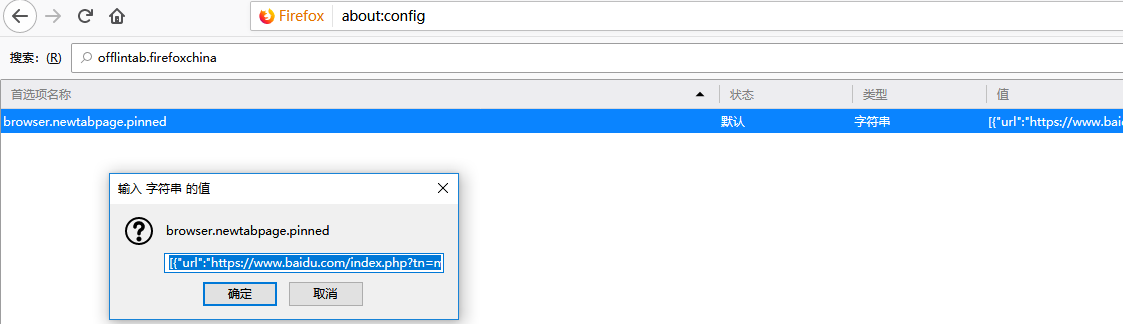
新建标签页,火狐默认打开一个网址,真恶心。
1.点击附加组件--》标签页优化--》移除。
2.安装插件:http://mozilla.com.cn/forum.php? ... highlight=new%2Btab,